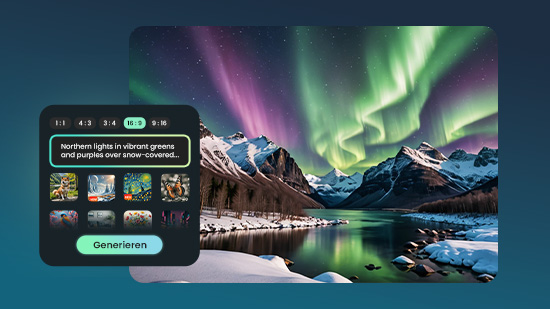Die beste iMovie Alternative
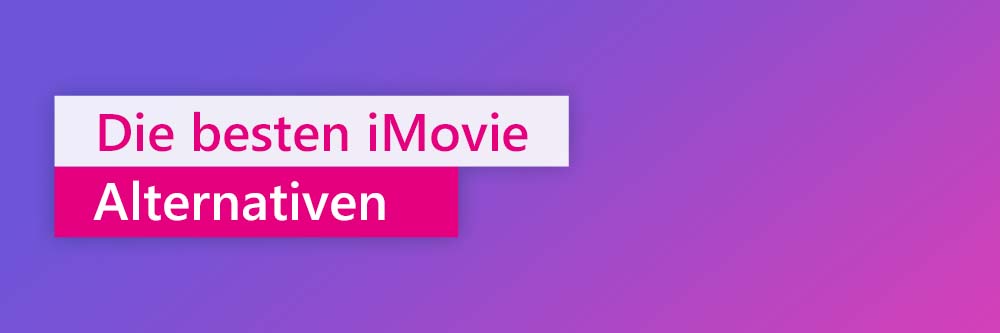
Mac Nutzer:innen auf der ganzen Welt kennen und schätzen iMovie und sein übersichtliches Layout, die einfachen Funktionen und kostenlosen Bearbeitungsfunktionen. Wer längere Videos auf Social Media teilen oder sogar kommerziell Video-Content erstellen möchte, wird sich irgendwann nach einer iMovie Alternative umsehen.
Die iMovie Funktionen und die intuitive Drag-and-Drop Bedienung bieten viele Vorteile, besonders für Anfänger:innen. Aber wenn man eine Weile mit iMovie gearbeitet hat, wird man sich wahrscheinlich irgendwann anspruchsvollere Werkzeuge wünschen und mehr Effekte.
Nicht alle der bekannten Bildbearbeitungsprogramme sind auch für macOS erhältlich, daher ist die Auswahl einer geeigneten iMovie Alternative eine kleine Herausforderung, vor allem, wenn man sich keine neue Hardware für die Bearbeitung zulegen möchte. Davon abgesehen sind viele professionelle Programme natürlich auch sehr teuer. Der Preis ist aber nicht unbedingt ein guter Indikator für die am besten geeignete Software.
Aber was gibt es nun alles bei Videobearbeitungsprogrammen zu beachten? Um dir die Arbeit zu erleichtern, haben wir diesen Leitfaden mit den fünf besten iMovie Alternativen erstellt.
Die Top 5 iMovie Alternativen
1. PowerDirector

- Green Screen Bearbeitung
- Präzises Motion Tracking
- Unterstützung verschiedener Videoformate für Social Media
- Farbkorrektur und Grading-Werkzeuge
- Lizenzfreie Videos, Fotos und Musik
In der Bezahlversion werden monatlich neue Vorlagen wie Übergänge, Motion Graphics und Hintergrundmusik hinzugefügt, auch Funktions-Updates stehen regelmäßig zur Verfügung. Durch die ständigen Erweiterungen und das riesige Stockarchiv kommt hier kein Mangel an kreativem Content und neuer Inspiration auf.
Die wichtigsten Funktionen:- Professionelles Chroma Keying, Masking und Blending: Green Screen Bearbeitung, Maskierungen und Overlays sowie kreative Mischmodi, bildgenau mit Keyframes steuerbar.
- Transitions bzw. Übergänge, Grafiken und Animationen: Mit nur wenigen Klicks werden Videos mit hochwertigen Übergängen, Animationen und Musik aufgewertet.
- Premium-Stockarchiv, lizenziert für kommerzielle Nutzung: Unbegrenzter Zugang ohne Zusatzkosten. Millionen Stock-Videos, -Bilder und -Musik direkt im Programm verfügbar.
- Regelmäßige Updates mit Content-Paketen und neuen Funktionen: PowerDirector 365 bietet monatliche Updates mit neuen Presets, LUTs, Effekten und Sounds, sowie regelmäßig neue Funktionen.
- Anfängerfreundliche Oberfläche, kurze Einarbeitungszeit
- Schnelles Rendering
- 100 Spuren für komplexe Videoprojekte
- 360° Videobearbeitung, Keyframing, Motion Tracking
- Mac-Version derzeit noch mit etwas geringerem Funktionsumfang als die Windows-Version
2. Final Cut Pro
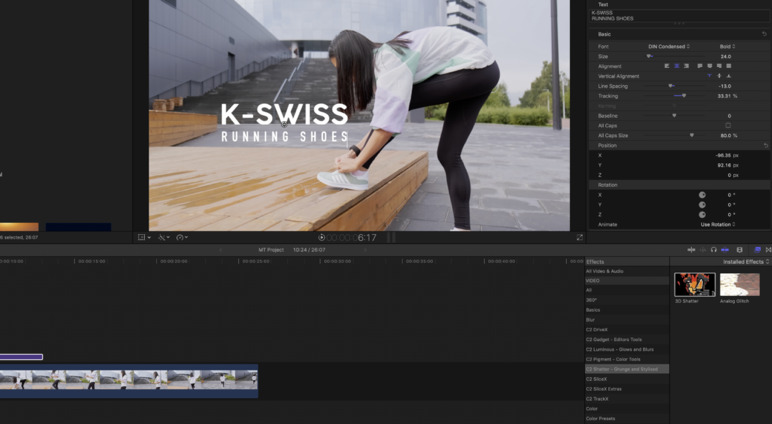
Für fortgeschrittene Videocutter:innen ist Final Cut Pro X eine gute Option. Das Programm bietet smarte Funktionen und eine aufgeräumte, intelligente Oberfläche, mit der sich professionelle Videos produzieren lassen.
Mit den letzten Updates bietet die Software erweiterte Color Tools, verbesserte Verwaltung und Bearbeitung auf der Zeitleiste. Mit über 250 audiovisuellen Effekten lassen sich professionelle Videos schneiden, allerdings ist mit einer längeren Einarbeitungszeit zu rechnen.
Die wichtigsten Funktionen:- Intelligente Anpassung: Das KI-gestützte Tool schneidet Material automatisch im richtigen Format für Social Media zu.
- Color Masking, Grading und Korrektur: High-Definition Videos mit ausgefeilten Color Grading Tools bearbeiten.
- Professionelle Werkzeuge und Funktionen für Fortgeschrittene
- Moderne Bearbeitungsoberfläche
- Zeitleiste ohne Spuren ungewohnt
- Wer bisher nur mit iMovie gearbeitet hat, muss mit einer längeren Einarbeitungszeit rechnen
3. Adobe Premiere Pro
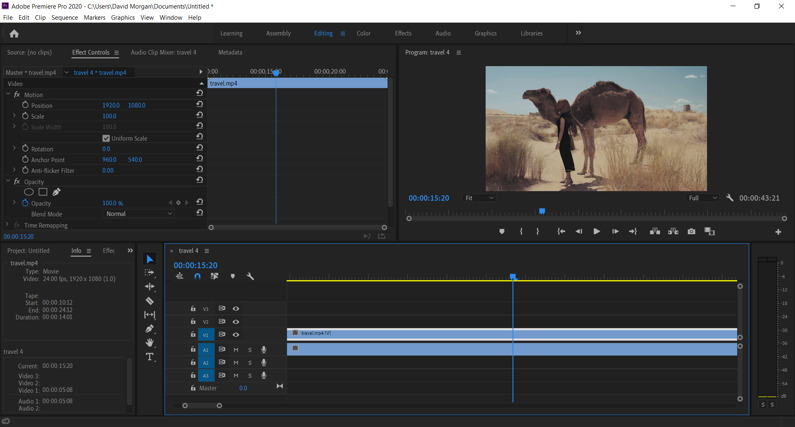
Adobe Premiere Pro hat sich einen Namen als Video Editor für Profis gemacht, dank eines riesigen Funktionsumfangs, einem nichtlinearen Interface und einem für Zusammenarbeit optimierten Design.
Während viele Cutter:innen das nichtlineare Design bevorzugen, wird es für andere zunächst ungewohnt sein. Mac Nutzer:innen wird auch die etwas langsamere Rendering-Zeit auf ihrem System auffallen.
Die wichtigsten Funktionen:- Lernmodus: Mehrere ausführliche Tutorials erklären die Grundlagen der Videobearbeitung.
- Motion Graphics Werkzeuge: Vorlagen können mit eigenen Logos, Texten und anderen Medien angepasst werden.
- Agiles professionelles Editing
- Im Vergleich zu anderen Videobearbeitungsprogrammen langsameres Rendern
- Komplizierte Oberfläche erfordert Einarbeitungszeit
4. DaVinci Resolve
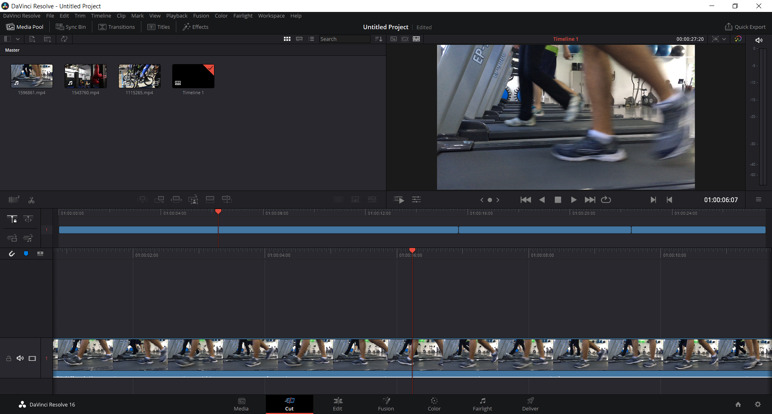
DaVinci Resolve und seine umfassenden Funktionen für die Postproduktion wurden schon bei verschiedenen Hollywood-Blockbustern eingesetzt. Trotzdem kann jeder das Programm herunterladen und die Videobearbeitung nutzen.
Das heißt aber nicht, dass die Software auch für alle Cutter:innen geeignet ist. Obwohl die verschiedenen Module in einzelne Arbeitsbereiche gegliedert sind, sind allein der riesige Umfang und die vielen Möglichkeiten für Einsteiger:innen und selbst fortgeschrittenere Nutzer:innen nicht zu empfehlen.
Die wichtigsten Merkmale:- Editing-Werkzeuge auf Hollywood-Niveau: Die Software vereint verschiedene Module für die professionelle Postproduktion in einer Anwendung.
- Modernste Audioproduktion: Bis zu 2000 Audiotracks lassen sich gleichzeitig bearbeiten, mit hunderten von Audio-Effekten und -Werkzeugen.
- Umfangreiche Bearbeitungswerkzeuge in Blockbuster-Qualität
- Gut organisierte Oberfläche
- Die professionelle Software benötigt viel Rechenleistung und erfordert eine moderne leistungsstarke Hardware, um flüssig zu laufen
- Software richtet sich hauptsächlich an berufliche Nutzer:innen und Expert:innen
5. Blender
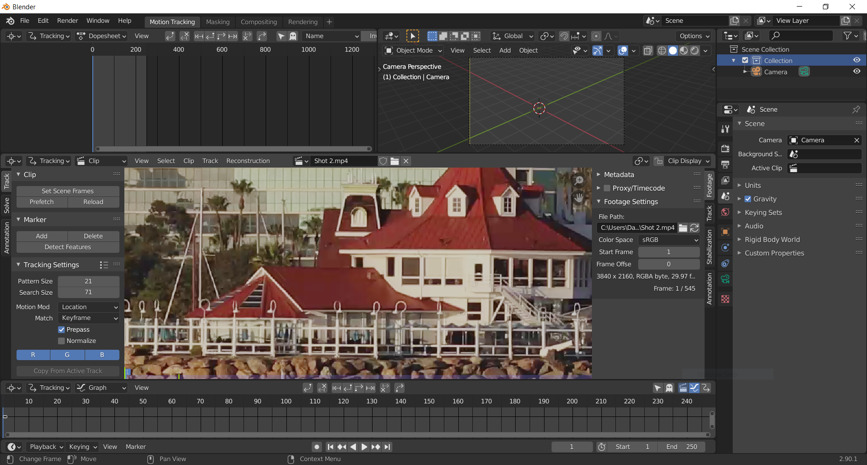
Wenn man professionelle Videograf:innen nach Blender fragt, werden sie wahrscheinlich zunächst an die Werkzeuge zur 3D-Animation denken. Auch wenn die Software hauptsächlich als 3D-Grafikprogramm entwickelt wurde, erfreuen sich auch die Funktionen für den Videoschnitt wachsender Beliebtheit.
Das Programm bietet die Wahl zwischen vier verschiedenen Bearbeitungsmodi, Videoschnitt, Spezialeffekte, 2D Animation und Modellieren. Blender lässt sich für die allgemeine Videobearbeitung, wie etwa zum Cutten, Trimmen, Zusammenschneiden und Color Grading einsetzen. Durch den schieren Funktionsumfang und die längere Rendering-Zeit ist das Programm allerdings besonders für Einsteiger:innen in die Welt der 3D-Animation eher eine unpraktische Alternative.
Die wichtigsten Merkmale:- Erstellung von 3D Modellen: Als 3D-Grafikprogramm entwickelt, enthält zahlreiche Werkzeuge für die Modellierung und Animation.
- Leistungsstarke visuelle Effekte: Professionelles Motion Tracking, Compositing und Keyframing.
- Software auf Profi-Niveau
- Fortgeschrittene Werkzeuge für die 2D und 3D Animation
- Robuste Software mit guter Performance
- Steile Lernkurve
- Langsames Rendern
- Inkonsistente Audioverarbeitung
Hol dir die beste iMovie Alternative für Mac
iMovie ist perfekt für alle, die zum ersten Mal Videos bearbeiten und zum Beispiel auf Social Media teilen. Mit der Erfahrung wachsen meistens aber auch die Ansprüche, angehende Content-Ersteller:innen werden sich irgendwann auf die Suche nach einer iMovie Alternative machen.
Wenn man in tiefer in die Recherche einsteigt und Artikel über Videobearbeitung liest, kann man leicht den Eindruck gewinnen, die teuerste und komplizierteste Software verwenden zu müssen. Tatsächlich braucht man aber nur eine kreative Vision und ein leistungsstarkes, einsteigerfreundliches Programm mit großem Funktionsumfang.
Alle Videobearbeitungsprogramme aus diesem Artikel sind sinnvolle iMovie Alternativen und haben ihre einzigartigen Stärken und Vorteile.
PowerDirector ist eine flexible, intuitive Lösung, die anspruchsvolle Tools und Funktionen bietet, ohne dafür auf einfach Anwendung und Übersichtlichkeit zu verzichten. Videobearbeitung vereinfacht, ohne dafür auf anspruchsvolle Tools und Funktionen zu verzichten. Mit einer niedrigen Abo-Gebühr und monatlich erweiterten Vorlagen, Titel und Motion Graphics sorgt PowerDirector für stetige Inspiration.
Die kostenlose Version kannst du sofort herunterladen und unbegrenzt verwenden, einige Premium-Funktionen stehen für 30 Tage zum Test zur Verfügung.
iMovie Alternative - Häufig gestellte Fragen
Mit der kostenlosen App iMovie lassen sich einfache Videos gut und zuverlässig erstellen. Eine Videobearbeitungs-App wie CyberLink PowerDirector bietet aber mehr Effekte und Funktionen.
PowerDirector ist die beste kostenlose Video App für Android und iOS. Die App bietet starke KI Funktionen, coole Effekte und einen Intro Designer für YouTube.
iMovie ist nur für iOS und macOS verfügbar. Unter Windows gibt es einen vorinstallierten rudimentären Video Editor in der Fotos App. Mehr Möglichkeiten hat man mit einem Videoschnittprogramm wie CyberLink PowerDirector. Mit der Software für Windows oder Mac lassen sich Videos schneiden, mit KI optimieren und mit kreativen Effekten bearbeiten. Stockmedien und ein Intro Designer für Social Media runden das Paket ab.